Kako brezbrižno premakniti knjižnico s paro na drugo mapo ali trdi disk
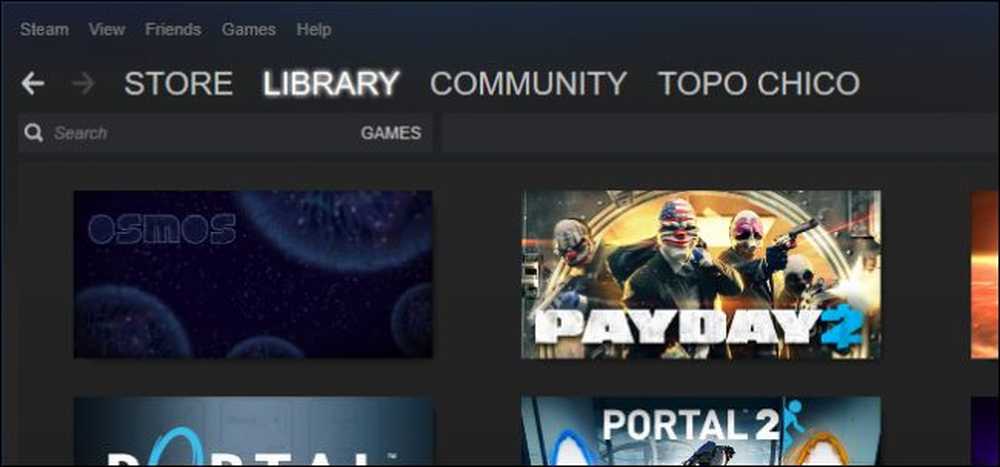
Če imate veliko knjižnico Steam, vam bo morda zmanjkalo prostora ali pa ga boste imeli na starem, počasnejšem trdem disku. Ne glede na primer lahko zbirko Steam brez bolečin premaknete na novo lokacijo.
Prek Steama je enostavno pridobiti veliko zbirko iger, še posebej, če sodelujete v različnih prodajah, ki jih ima Valve vsako leto. Vsi smo verjetno krivi v določeni meri, da gremo malo čez ladjo, še posebej med poletno prodajo v Paru.
To pomeni, da boste imeli veliko iger, in vedno lahko izbrišete stare igre, da boste imeli prostor za nove, kar pomeni, da morate starejše igre ponovno prenesti ali jih obnoviti iz varnostne kopije, če boste kdaj želeli igrati ponovno.
V drugih primerih je pogosto bolje, da zbirko iger poiščete v hitrem SSD-ju za hitrejše in skoraj takojšnje nalaganje. Če imate svoje igre na SSD-ju, lahko resnično izboljšate vašo skupno igralno izkušnjo.
Torej, kaj storiti, če želite nadgraditi? Izbire so preproste, ko gre za premikanje vaše zbirke večjega in / ali hitrejšega pogona, toda kako to storite, da vam ni treba ponovno prenesti vsega.?
Prenos knjižnice Steam v operacijskem sistemu Windows
Premikanje knjižnice Steam je zelo preprosto in se lahko izvede v nekaj kratkih korakih, bodisi na Windows ali OS X.
Za začetek v sistemu Windows najprej pojdite na mesto, kjer je knjižnica Steam. Če niste prepričani, ga lahko najdete tako, da preverite, kje je bližnjica odjemalca Steam usmerjena z desnim klikom na bližnjico Steam in izberete Lastnosti.
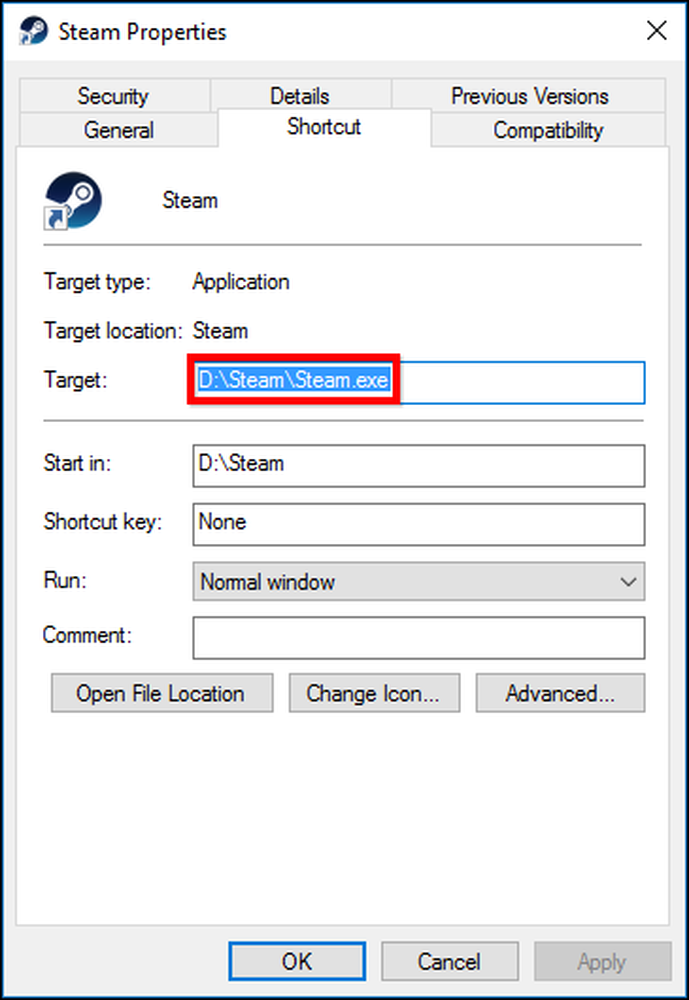
V tem primeru je naša knjižnica Steam na našem pogonu D: vendar pa jo želimo premakniti v naš pogon G: to je SSD, ki smo ga namestili posebej za igre. Preden karkoli storite, se prepričajte, da ste izklopili Steam. Nato vse, kar morate, je povlecite celotno mapo Steam na novo mesto.
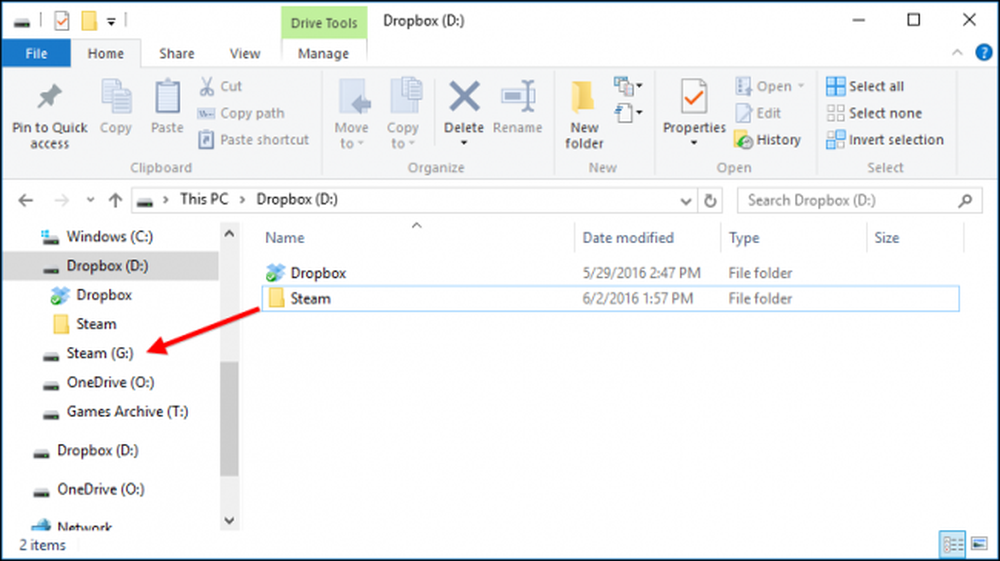
Ko se to zgodi (lahko traja nekaj časa, če imate veliko iger), je čas, da ponovno zaženete Steam. Steam.exe lahko znova zaženete z njegovega novega mesta, vendar vam priporočamo, da ga znova namestite, s čimer boste posodobili vse svoje izrezke..
Pojdite na steampowered.com in prenesite namestitveni program (razen če ga nekje ležite na trdem disku).
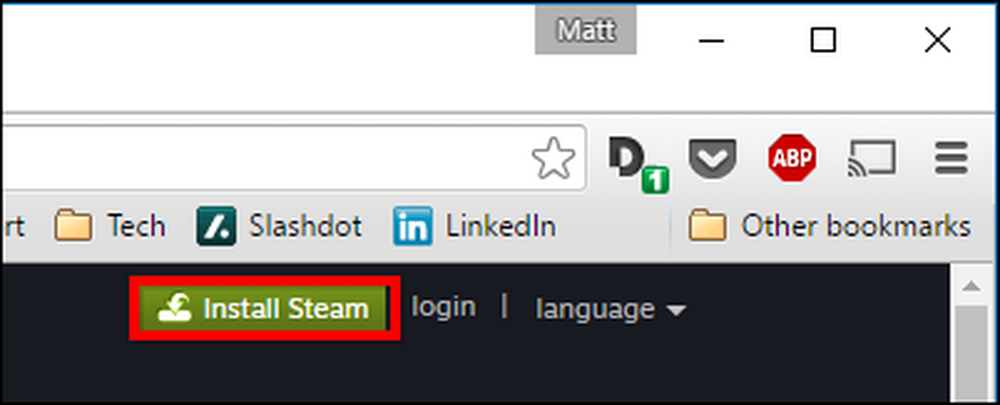
Ko zaženete namestitveni program, ga preprosto usmerite na vaš novi cilj in vse vaše bližnjice bodo v postopku posodobljene.
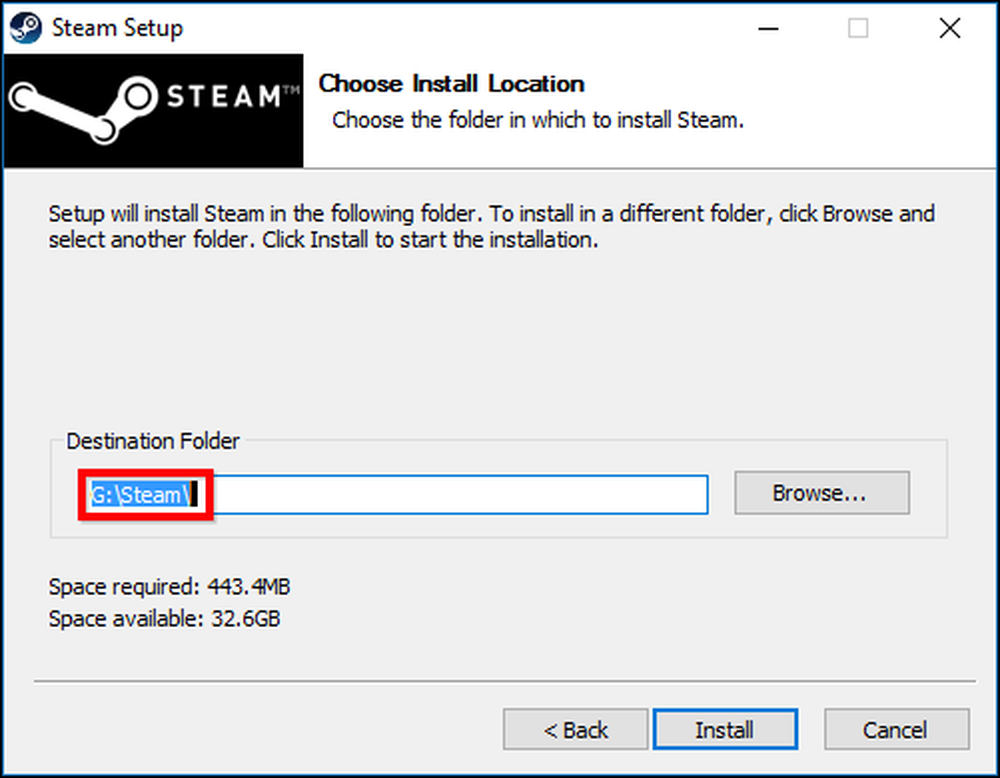
To je to! Naslednjič, ko boste zagnali Steam, bodo vse vaše igre tam in lahko začnete igrati vse, kar želite takoj, brez potrebe po ponovnem prenosu ali obnovitvi ničesar iz varnostne kopije.
Premikanje knjižnice s parom na računalniku Mac
Če uporabljate Mac, je postopek drugačen, vendar ni težje. Preden začnete, spet izključite Steam.
Datoteke iger Steam se nahajajo v ~ / Podpora za knjižnice / aplikacije / Steam / SteamApps / privzeto. To je mapa, ki jo želimo premakniti na naš novi pogon.
Upoštevajte, da lahko v mapo Knjižnica pridete s klikom na meni Go, medtem ko držite tipko »Možnost«. Prav tako ne premikajte celotne mape Steam - samo premaknite mapo SteamApps.
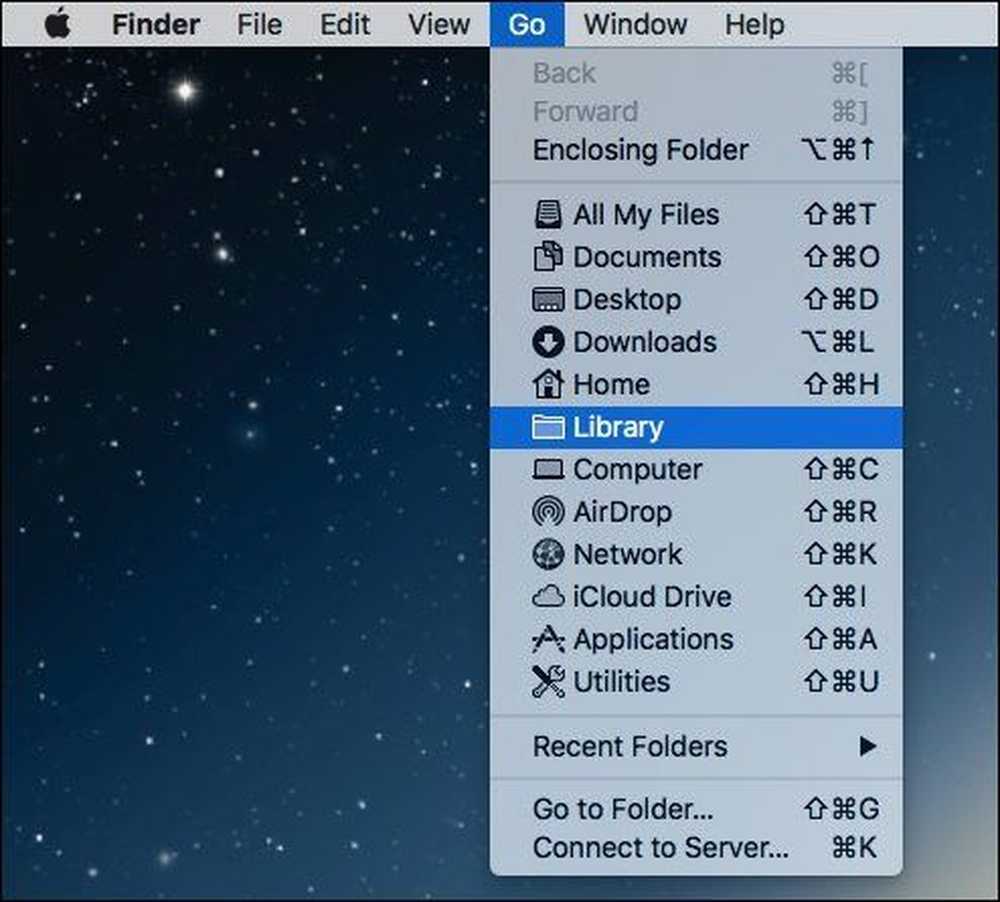
Tukaj vidite mapo Steam, o kateri govorimo. To lahko premaknete na katerokoli drugo želeno lokacijo, na primer večji, hitrejši SSD.

Zdaj odprite zaupni terminal in vnesite naslednji ukaz:
cd ~ / Knjižnica / Aplikacija Podpora / Par
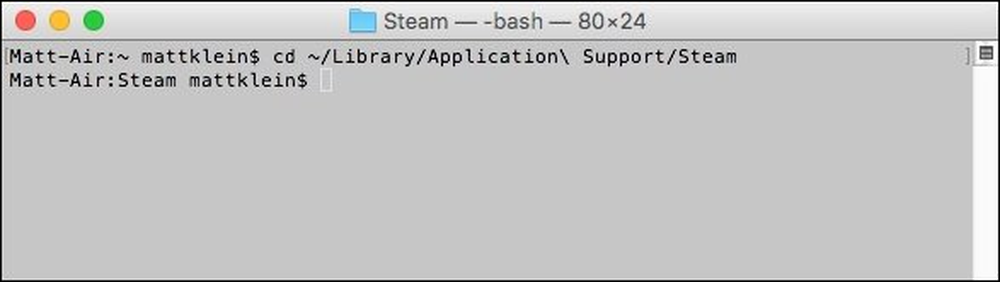
Zdaj, ko ste v mapi »Podpora aplikacij« spremenili v knjižnico Steam, morate ustvariti simbolično povezavo, kamor ste premaknili novo mapo SteamApps. Ponovno uporabite Terminal tako, da zaženete ta ukaz in ga zamenjate / Novo / SteamLibraryLocation / s potjo do nove lokacije SteamApps mape:
ln -s / path / do / new / SteamApps SteamApps
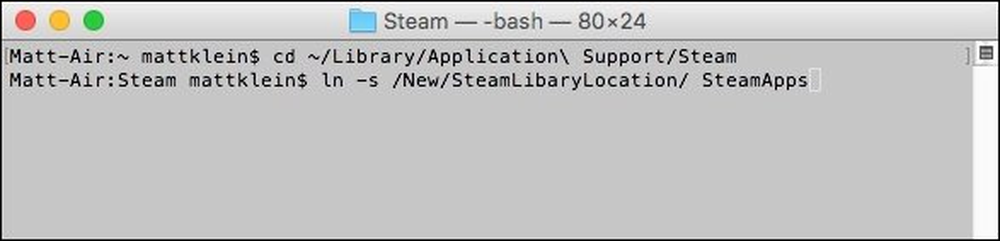
Prepričajte se, da ste v prvem delu ukaza pokazali na novo lokacijo in da je stara lokacija v drugem delu. Ko končate, lahko še enkrat sprožite stranko Steam in igre se bodo naložile z nove lokacije.
Zdaj lahko svojo knjižnico Steam premaknete vsakič, ko morate nadgraditi svoj stari pogon. Ko enkrat odkrijete, kako je imeti vso to novo hitrost in prostor, se lahko sprašujete, zakaj tega niste storili prej.




